
Gestern, als ich eine Reihe von Dateien auf dem iMac organisierte, habe ich das Backup mit Time Machine auf dem MacBook geladen, was meine Überraschung ist, dass ich das gefunden habe, als ich nach einer Weile nachgesehen habe Diese Kopie hat einen Fehler gegeben aufgrund von Speicherplatzmangel in der Partition, die ich zu diesem Zweck auf meiner externen Festplatte zugewiesen habe. Mein überraschtes Gesicht, als ich sah, dass es groß geschrieben wurde, da ich zu keinem Zeitpunkt Dateien mit einer solchen Größe gespeichert hatte, dass Time Machine Fehler in dieser Kopie zurückgab.
In diesem Moment begann ich nach dem Stammverzeichnis der Festplatte zu suchen, in meinem Fall nach Macintosh HD. jede Spur von Dateien das könnte so viel ausmachen, also fing ich an, auf die Speisekarte zu schauen > Über diesen Mac> Weitere Informationen> Speicher um zu überprüfen, welche Art von Dateien ich so viel Speicherplatz "verwendet" habe.
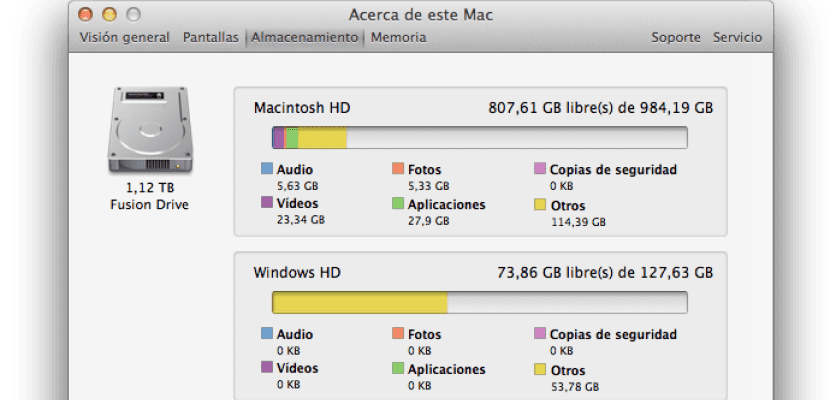
Damit bin ich zu keinem Ergebnis gekommen, da es den besetzten Raum als "Andere" kennzeichnete. Am Ende habe ich in verschiedenen Foren eine kleine Anwendung gefunden als Open Source Projekt genannt Disk Inventory X, das es endlich geschafft hat zu lokalisieren, wohin so viel Speicherplatz ging.
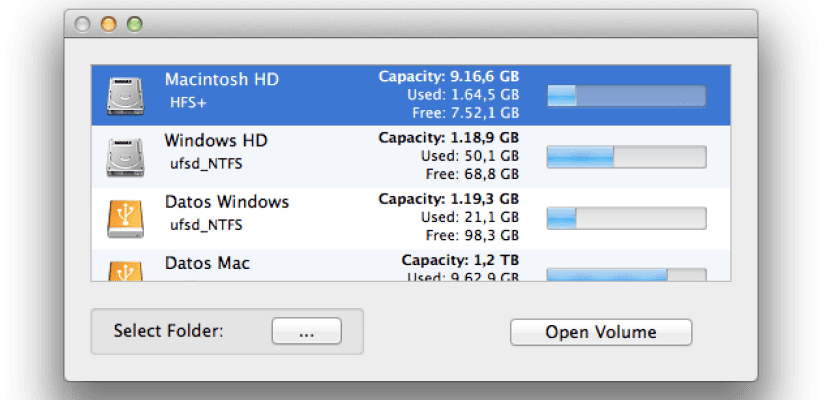
Bei der Ausführung der Anwendung sehen wir einfach eine kleine grafische Oberfläche mit den an das System angeschlossenen Festplatten, wo wir können Öffnen Sie eines der Volumes Damit beginnt Disk Inventory X, den gesamten Inhalt zu indizieren und uns alle Dateien und Ordner, die das Volume enthält, hierarchisch anzuzeigen. Einmal mit einem kurzen Blick geöffnet, können wir die "großen" Dateien von den kleineren trennen und so die gewünschten Dateien organisieren, löschen oder verwalten.
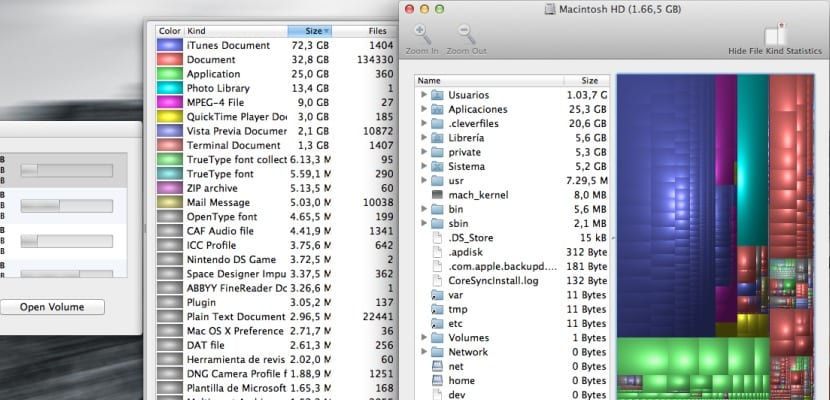
Abgesehen davon können wir anhand eines Farbcodes auch unterscheiden, welche Anwendung ist derjenige, der den meisten Platz einnimmt mit ihren zugehörigen Dateien und wie sie verteilt werden. Kurz gesagt, es ist ein kostenloses und recht erfolgreiches Tool, mit dem Sie von Zeit zu Zeit Probleme vermeiden können, so wie es mir passiert ist.
Mehr Informationen - Tipps zur Maximierung Ihres Speicherplatzes auf dem Mac